
时间:2020-10-10 10:01:11 来源:www.win10xitong.com 作者:win10
网友抱怨说他的电脑不知道是不是买到假货了,总是要出Win10更新后开机变得很慢的故障,Win10更新后开机变得很慢这样的不常见的问题,还真把一些大神给弄懵了。如果你很着急,身边又暂时找不到人可以处理Win10更新后开机变得很慢的问题,大家可以按照这样的解决思路:1、按快捷键"win+R"打开 运行窗口2、这时候输入"msconfig"后 ,点击"确定"或者按"ENTER"键就能得到很完美的解决了篇幅有限,下面我们就继续来看看Win10更新后开机变得很慢的操作教程。
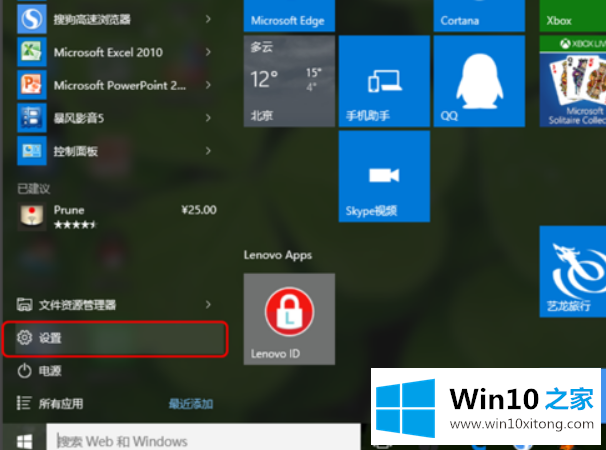
Win10更新后开机变得很慢怎么解决
方法一
1、按快捷键"win+R"打开 运行窗口
2、这时候输入"msconfig"后 ,点击"确定"或者按"ENTER"键
3、这时候会打开一个名为"系统配置"的窗口,在"常规"选项框下 勾选"有选择的启动"下的"加载系统服务"和"加载启动项"
4、后依次点击"引导——高级选项"在"引导高级选项"窗口勾选"处理器个数" "处理器个数"下的数字选一个最大的数 小编这里是"4",点击"确定"
5、接下来在"超时"对话框中输入"3",最后点击"确定"
方法二
1、右击"此电脑"(计算机) 点击"属性"
2、这时候会打开一个系统的窗口,点击"高级系统设置"
3、这时候会弹出一个"系统属性"窗口,点击"启动和恢复故障"下"设置"
4、在"启动和恢复故障"窗口里,把以下两栏的时间改短一些,小编这里改为"0",你们可以改为"3",然后"确定"
5、回到"系统属性"窗口,点击"性能"下"设置",在"性能选项窗口"点击"高级——更改"
6、点击"更改"后,来到"虚拟内存"窗口,取消勾选"自动管理所有驱动器的分页文件大小",勾选"无分页文件",勾选过后,点击"设置",点击"设置"后会出现一个"系统属性"窗口,点击"是",点击"是"后,点击"虚拟内存"窗口下的"确定"
7、"性能选项窗口"和"系统属性"窗口点击确定后,一定要重启电脑,重启电脑后还会有操作
8、重启后再来打开下图这个界面,然后又把"自动管理所有驱动器的分页文件大小"勾选了,最后保存
方法三
1、右击开始图标 打开"控制面板"
2、在控制面板里 (查看方式为小图标)。点击"电源选项"
3、在"电源选项"窗口里 点击"选择电源按钮的功能"
4、点击"选择电源按钮的功能"后悔弹出"系统设置窗口",在这个窗口里 先点击"更改当前不可用的设置",然后勾选"启用快速启动",最后"保存修改"
方法四
1、按快捷键"WIN+R"。输入"gpedit.msc"确定
2、依次点击"管理模板——系统——关机",然后双击"要求使用快速启动"
3、弹出来的"要求使用快速启动"窗口里,勾选"已启动",最后点击"确定"
从上面的内容中我们可以看到详细的Win10更新后开机变得很慢的操作教程,小编今天非常感谢各位对本站的支持,谢谢。